Co wiedzieć
- Przyczyny komunikatu o błędzie kernel32.dll są tak różne, jak same komunikaty.
- Pliki Kernel32.dll mogą powodować wyświetlanie komunikatów o błędach na ekranie prawie za każdym razem, gdy komputer jest używany.
- Aktualizowanie programów i systemu operacyjnego jest jednym ze sposobów zapobiegania lub naprawiania błędów kernel32.dll.
Plik kernel32.dll zajmuje się zarządzaniem pamięcią w systemie Windows. Podczas uruchamiania systemu Windows plik kernel32.dll jest ładowany do chronionego obszaru pamięci, aby inne programy nie próbowały używać tego samego miejsca w pamięci do wykonywania swoich operacji.
Często występujący błąd „nieprawidłowej strony” oznacza, że inny program (lub wiele programów) próbuje uzyskać dostęp do tego samego miejsca w pamięci komputera.
W zależności od konkretnego błędu komunikaty o błędach kernel32.dll dotyczą dowolnej liczby programów w dowolnym systemie operacyjnym firmy Microsoft, od Windows 95 do Windows 10, Windows 8, Windows 7, Windows Vista i Windows XP.
Błędy pliku Kernel32.dll
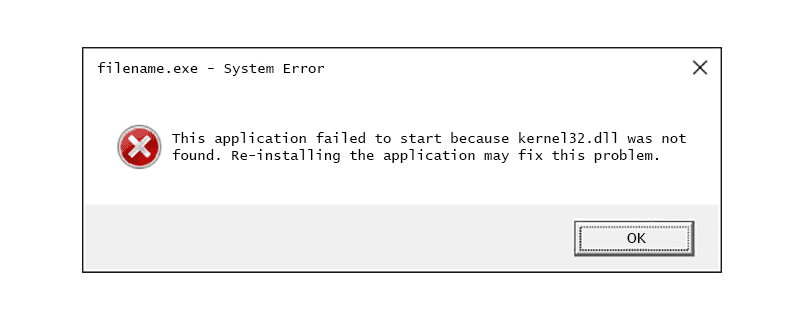
Istnieje wiele różnych sposobów, w jakie błąd „nieprawidłowej strony w module kernel32.dll” może pojawić się na komputerze. Wiele różnych programów może generować błąd kernel32.dll w systemie Windows, ale oto niektóre z częściej występujących komunikatów o błędach:
- Eksplorator spowodował błąd nieprawidłowej strony w module Kernel32.DLL
- Iexplore spowodował błąd nieprawidłowej strony w module Kernel32.DLL
- Commgr32 spowodował błąd nieprawidłowej strony w module Kernel32.dll
- Błąd w Kernel32.dll
- [NAZWA PROGRAMU] spowodował błąd w Kernel32.dll
- Nie udało się uzyskać adresu proc dla GetLogicalProcessorInformation (KERNEL32.dll)
- Ta aplikacja nie została uruchomiona, ponieważ nie znaleziono KERNEL32.dll. Ponowne zainstalowanie aplikacji może rozwiązać problem.
Komunikaty o błędach pliku Kernel32.dll mogą pojawiać się podczas uruchamiania systemu Windows, otwierania programu, działania programu, zamykania programu lub prawie w dowolnym momencie sesji systemu Windows.
Jak naprawić błędy Kernel32.dll
-
Zrestartuj swój komputer. Błąd kernel32.dll może wynikać z błędu fluke.
-
Zainstaluj ponownie program, jeśli błąd „nieprawidłowej strony w module kernel32.dll” występuje tylko w przypadku korzystania z jednego programu.
Są szanse, że program jest najbardziej prawdopodobny, więc odinstalowanie i ponowne zainstalowanie programu może załatwić sprawę.
Pamiętaj, aby zainstalować wszelkie dodatki Service Pack lub inne poprawki dostępne dla programu. Jeden z nich mógł rozwiązać problem kernel32.dll, który powoduje to oprogramowanie. W razie potrzeby może być konieczne zaprzestanie korzystania z określonego programu, jeśli jest to jedyna przyczyna problemu.
-
Skorzystaj z usługi Windows Update, aby zaktualizować komputer za pomocą wszelkich nowych poprawek lub dodatków Service Pack związanych z systemem Windows, które mogą być dostępne. Nieaktualna instalacja systemu Windows może powodować błąd DLL.
W szczególności w systemie Windows XP i po zainstalowaniu programu Skype podczas próby uruchomienia programu może pojawić się komunikat o błędzie kernel32.dll, jeśli nie jest zainstalowany dodatek SP3.
-
Napraw potencjalnie uszkodzone pliki list haseł. Wypróbuj ten krok rozwiązywania problemów tylko wtedy, gdy używasz systemu Windows 95 lub Windows 98 i jeśli błąd strony kernel32.dll jest spowodowany przez programy „Explorer”, „Commgr32”, „Mprexe”, „Msgsrv32” lub „Iexplore”.
-
Napraw uszkodzone pliki thumbs.db. Czasami błąd „Eksplorator spowodował błąd nieprawidłowej strony w module kernel32.dll” jest spowodowany przez uszkodzony plik thumbs.dll w folderze lub podfolderze, do którego próbujesz uzyskać dostęp.
-
Czy masz pliki DLL zapisane na pulpicie? Jeśli tak, usuń je. Może to czasami powodować błędy pliku kernel32.dll.
-
Uruchom skanowanie w poszukiwaniu wirusów. Niektóre specyficzne wirusy komputerowe powodują błędy kernel32.dll jako część uszkodzenia komputera. Poddanie wirusa kwarantannie może całkowicie rozwiązać problem.
-
Uruchom CHKDSK, aby przeskanować i naprawić wszelkie błędy systemowe, które mogą powodować błąd DLL.
-
Zaktualizuj sterowniki dla dowolnego sprzętu, który może być powiązany z błędem kernel32.dll. Na przykład, jeśli podczas drukowania na drukarce pojawia się błąd kernel32.dll, spróbuj zaktualizować sterowniki drukarki.
Jeśli podejrzewasz, że sterowniki wymagają aktualizacji, ale nie wiesz, od czego zacząć, zaktualizuj sterowniki karty graficznej. Nieaktualne sterowniki karty graficznej czasami powodują błędy pliku kernel32.dll.
-
Zmniejsz przyspieszenie sprzętowe na karcie graficznej. Chociaż jest to rzadkie, niektóre komputery mają problemy, gdy przyspieszenie sprzętowe jest ustawione na domyślne ustawienie pełnego przyspieszenia.
-
Czy przetaktowałeś swój komputer? Jeśli tak, spróbuj zresetować konfigurację sprzętową do ustawień domyślnych zalecanych przez producenta. Wiadomo, że przetaktowywanie powoduje problemy z plikiem kernel32.dll.
-
Uruchom narzędzie Kontroler plików systemowych (SFC). To narzędzie skanuje i przywraca pliki systemowe Windows.
-
Przetestuj pamięć systemową pod kątem uszkodzeń. Komunikaty o błędach pliku Kernel32.dll pochodzące z przypadkowych programów i działań w systemie Windows mogą świadczyć o usterce sprzętowej pamięci komputera. Jeden z tych programów jasno zidentyfikuje, czy masz problem, lub zapewni Twojej pamięci czysty rachunek zdrowia.
Wymień pamięć, jeśli nie powiedzie się którykolwiek z testów.
-
Napraw instalację systemu Windows. Jeśli ponowna instalacja oprogramowania i testy sprzętu nie przyniosą rezultatu, naprawcza instalacja systemu Windows powinna zastąpić wszystkie uszkodzone lub brakujące pliki, które mogą powodować komunikaty o kernel32.dll.
-
Przeprowadź czystą instalację systemu Windows. Ten typ instalacji całkowicie usunie system Windows z komputera i zainstaluje go ponownie od zera.
Nie zalecamy tego kroku, chyba że czujesz się komfortowo, że błąd kernel32.dll nie jest spowodowany przez pojedynczy program (krok 2). Jeśli jeden program powoduje komunikat o błędzie kernel32.dll, ponowna instalacja systemu Windows, a następnie zainstalowanie tego samego oprogramowania może spowodować powrót do miejsca, w którym zacząłeś.
-
Rozwiąż problem ze sprzętem. Jeśli wszystko inne zawiodło, w tym czysta instalacja z ostatniego kroku, prawdopodobnie patrzysz na problem sprzętowy z dyskiem twardym lub innym elementem sprzętu.
Jeśli prawdopodobnym winowajcą jest dysk twardy, wymień dysk twardy, a następnie przeprowadź nową instalację systemu Windows.
